Cubase 擁有一系列令人印象深刻的原生降噪外掛程式。今天,將介紹三種清理音軌的方法,然後教你如何使用 AudioDenoise 外掛程式更有效地清理音軌。
如何在 Cubase 中清理音訊
音訊檔中的噪音水平將決定這些技術的效果。你還可以結合使用以下降噪外掛程式,以獲得最佳效果。
方法 1:均衡器降噪
當特定頻率出現噪音時,均衡器可以幫助消除噪音,而不會影響音訊的整體品質。Cubase 包含不同的均衡器外掛程式,你可以根據自己的 Cubase 版本進行嘗試。CurveEQ 效果極佳,但它只適用於 Cubase Pro。如果你使用的是 Cubase Element 或 Cubase Artists,可以試試 StudioEQ。
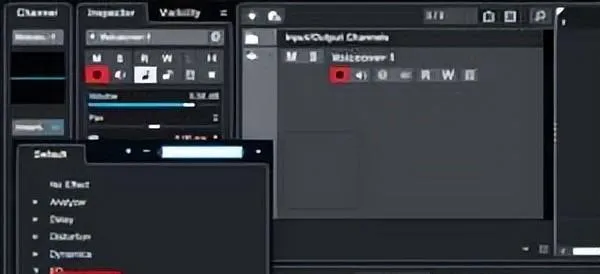
第 1 步:將 CurveEQ 添加到插入點,然後開啟外掛程式。
步驟 2:你可以使用預設添加高通濾波器,以消除隆隆聲、嗡嗡聲和低頻,或添加低通濾波器,以消除嘶嘶聲和其他高頻。要使用 StudioEQ 添加高通和低通濾波器,請將濾波器型別設為 "剪下",並設定濾波器的頻率。
步驟 3:你也可以手動設定曲線中的某一點,方法是單擊並向上或向下拖動該點,以提高或降低該頻率。在 StudioEQ 中,你只能使用四個頻段。
第 4 步:回放音訊,必要時做進一步調整。
方法 2:套用 Cubase 噪音門
雜訊門的工作原理是將音訊訊號降低到設定的閾值以下,該閾值決定了雜訊門關閉和開啟以讓音訊訊號透過的電平。雜訊門外掛程式僅適用於 Cubase Artists 和 Cubase Pro 版本。當整個音軌中的背景噪音在靜音時更容易被聽到並分散註意力時,這種方法就非常有效。
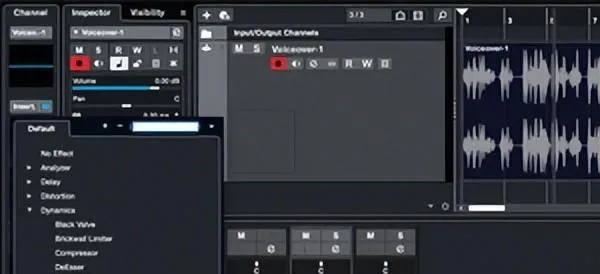
第 1 步:在特效中搜尋 Gate 外掛程式。你可以輸入 "Gate "來找到它,或者在 "Dynamics(效果)">"Gate "中瀏覽。套用它並單擊,開啟外掛程式界面。你會看到幾個控制按鈕:輸入和輸出電平,頂部的 "增強"、"保持 "和 "釋放 "旋鈕,底部的 "分析"、"閾值 "和 "範圍"。你可以使用分析旋鈕將閘門設定為檢測峰值或有效值。
第 2 步:設定你希望閘門以峰值(0%)、有效值(100%)或兩者結合的方式分析音訊訊號。如果你的錄音是語音或人聲,RMS 值最適合你。對於有很多瞬態峰值的音訊錄音,最好使用峰值。
第 3 步:將閾值設定為你想要啟用門的電平。你可以將其設定在 60 和 0 dB 之間。

第 4 步:設定 "增強"、"保持 "和 "釋放 "電平。攻擊電平決定訊號達到閾值時柵極開啟的速度。保持是指當音訊訊號低於閾值時,門將保持開啟多長時間,而釋放則定義了門在保持時間後關閉的速度。你可以啟用自動釋放功能,讓閘門自動找出音訊訊號的最佳釋放設定。
第 5 步:調整設定以找到一個平衡點,既不會讓剪下聽起來太突然,又不會太柔和,從而保持噪音可聽。
方法 3:手動剪下背景噪音
如果錄音的開頭、結尾或中間有不想要的背景噪音,但這些噪音與錄音中的對話或樂器並不重疊,那麽將音訊調低可能會更簡單。這種方法只適用於有 "簡單 "噪音的錄音。如果你的錄音在整個音軌中都有雜音,這種方法就沒用了,最好使用均衡器或閘門來解決。
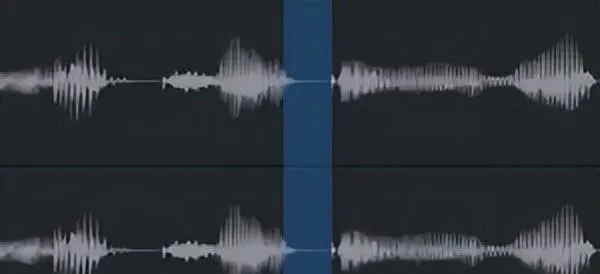
步驟 1:播放音軌並觀察波形,找出有雜音的部份。你可以放大波形,檢視確切的位置。
第 2 步:使用選擇工具選擇噪音部份,然後按 Shift + X 鍵剪下選區並將其劃分為一個新事件。
步驟 3:降低該特定部份的增益以消除噪音。
這種方法可能是最耗時的,如果有很多部份存在背景噪音,我不建議使用這種方法,因為清理音訊需要很長時間。不過,我還是在這裏添加了這個方法,因為它可以幫助你輕松地從波形中剪下出小的聲音。
如何使用 CrumplePop 清理 Cubase 中的音訊
上述所有方法都能幫助你清理音訊,但當音訊錄音似乎無法修復時,你需要一個專業的工具來辨識和去除噪音。CrumplePop 是一套使用人工智慧技術的外掛程式,能絕對精確地清理音訊錄音。
CrumplePop 具有多種工具,可解決與音訊相關的問題,如房間噪音、麥克風顛簸、削波、風噪、交通噪音、音訊電平修復等。每個外掛程式在預設設定下都能提供出色的效果,但允許你透過直接的控制和友好的使用者介面進行調整。
讓我們跳轉到使用 CrumplePop 工具的 Cubase 降噪教程。
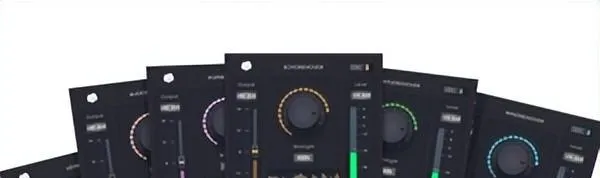
第一步:下載 CrumplePop
進入產品頁面,點選下載,然後選擇你的作業系統。鍵入你的電子信件,以接收存取安裝程式的程式碼。寫入電子信件中收到的程式碼並開始下載。在電腦上安裝 CrumplePop。
在 CrumplePop 應用程式中,你可以選擇要安裝的外掛程式,包括 SoundApp 獨立應用程式。選擇 "安裝 AudioDenoise",等待安裝完成。完成外掛程式安裝後,你就可以關閉應用程式並執行 Cubase 了。
第 2 步:套用 CrumplePop VST 效果器
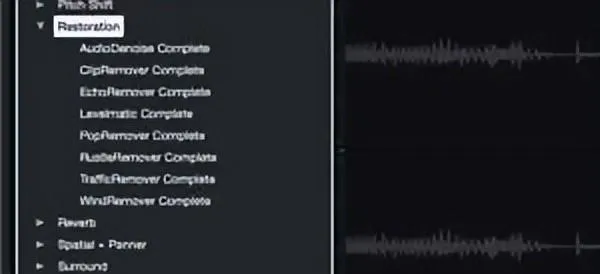
你的 CrumplePop 外掛程式將位於修復類別下。在本教程中,我們使用 AudioDenoise,但如果你有特定的噪音,如交通噪音、風聲、劈啪聲或沙沙聲,也可以選擇專用的降噪工具。啟動 AudioDenoise Complete,自動對音軌套用 AI 降噪。
步驟 3:AudioDenoise 設定
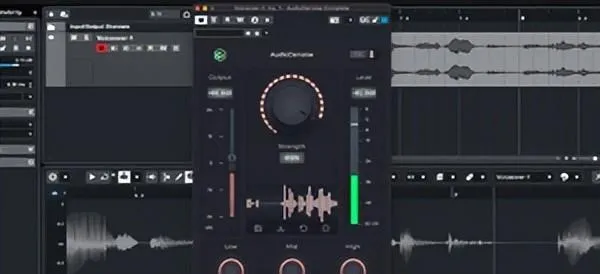
AudioDenoise 設定簡單易用。強度旋鈕可控制套用的降噪量。輸出滾軸可讓你調整降噪後的輸出電平,底部的多頻段部份可讓你釘選頻譜中的特定點。
AudioDenoise 和 CrumplePop 外掛程式最棒的地方在於,由於它們具有即時處理功能,你可以邊聽邊調整設定。
步驟 4:建立偏好設定
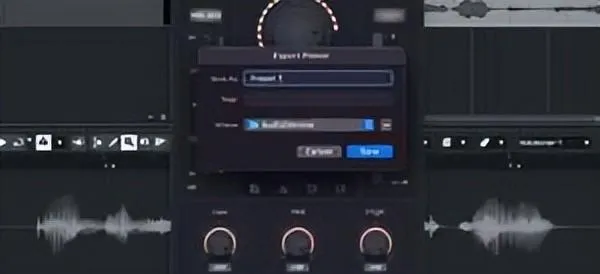
你經常會發現,相同的設定可用於類似的音軌。為了簡化後期制作過程,你可以建立偏好設定。有了喜歡的設定後,點選磁盤圖示將其保存。你可以將其載入到其他具有類似噪音的音訊片段中。
最後感想
CrumplePop 可為播客、視訊編輯和音樂家提供更快速、更直接的解決方案,幫助他們消除背景噪音,提高後期制作過程中的音訊品質,修復看似無法修復的現場錄音。
你可以下載 CrumplePop 免費試用版試用 AudioDenoise,並免費獲得 PopRemover、RustleRemover 和 SoundApp Basic 應用程式。
Cubase 降噪教程:去除噪音的 4 種方法
https://www.audioapp.cn/bbs/thread-223059-1-1.html
(出處: 音訊套用)











